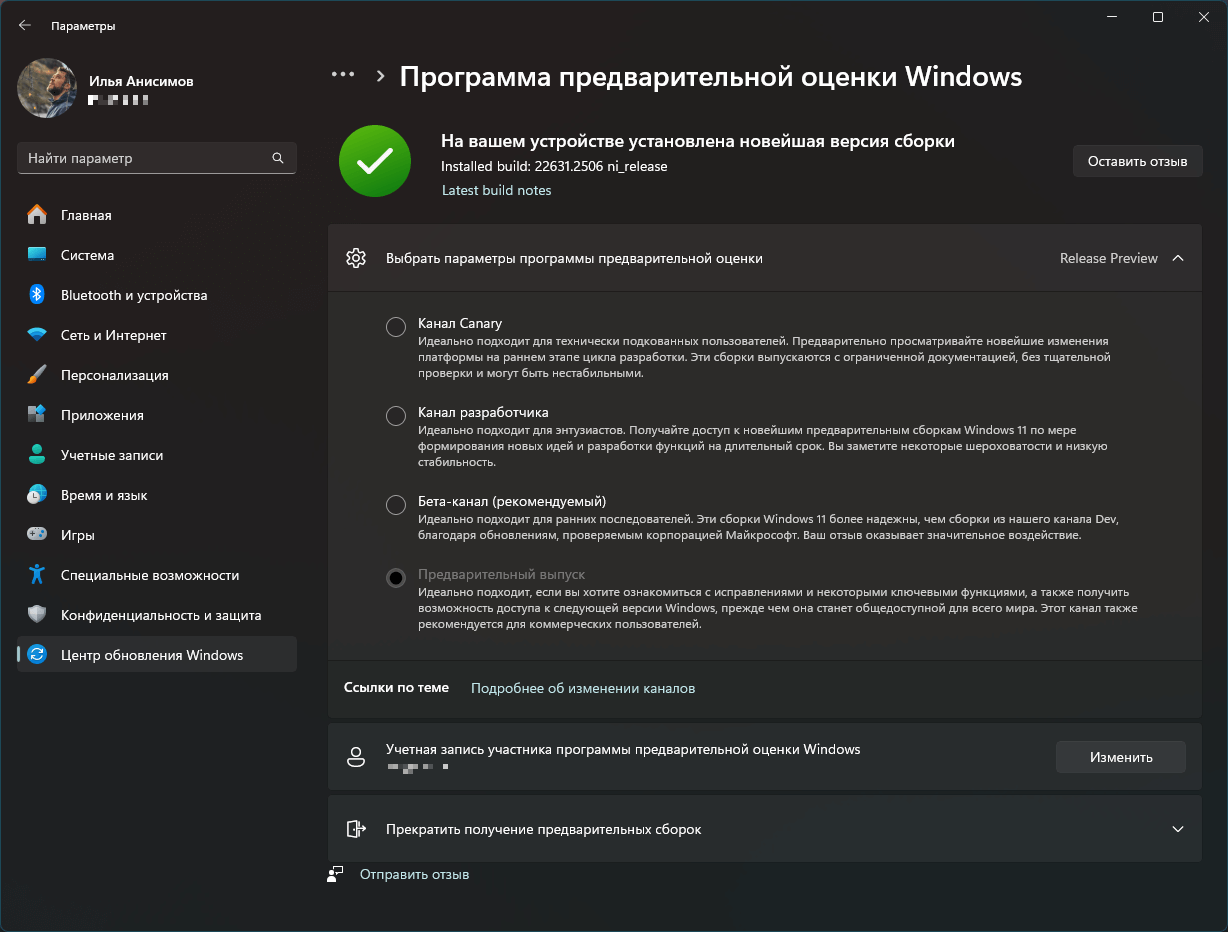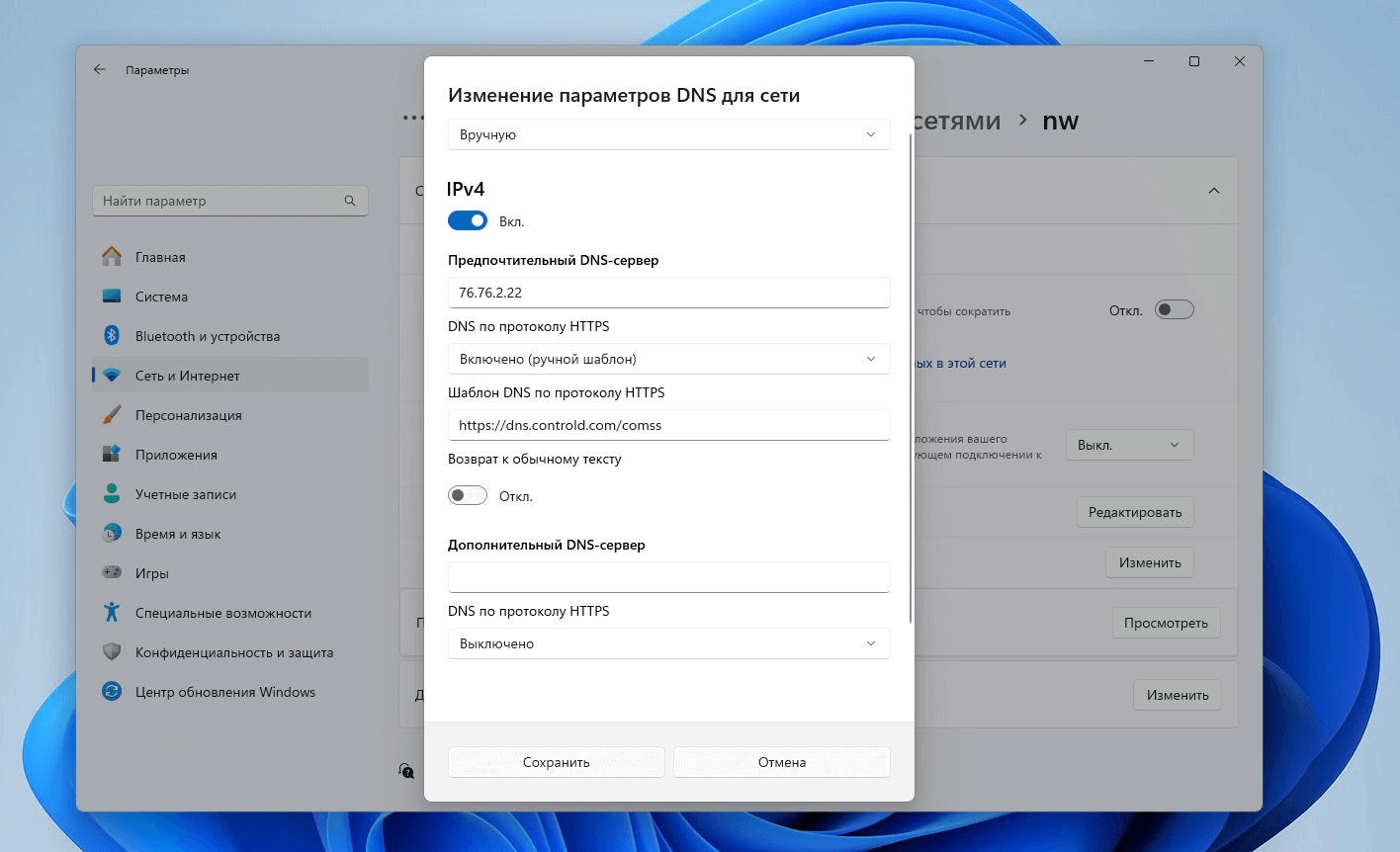¿Quieres la última versión del sistema operativo? No es necesario reinstalar Windows, ¡solo actualice!
Atrás quedaron los días en que nos acostumbrábamos al sistema operativo en la forma en que la empresa desarrolladora lo presentaba al público en general. Aguantamos las deficiencias y esperamos durante años nuevas oportunidades.
El 24 de junio, Microsoft presentó al mundo su sistema operativo de “próxima generación”. ventanas 11. El nuevo sistema recibió un diseño de interfaz seriamente rediseñado y una nueva funcionalidad, que ahora será probada por expertos utilizando versiones preliminares de Windows 11.
Nuevo menú Inicio, barra de tareas, íconos, menú de widgets y más. Microsoft también afirma tiempos de activación de PC más rápidos, rendimiento mejorado y navegación mejorada. Las actualizaciones de Windows serán más compactas y menos intrusivas porque muchos procesos se llevarán a cabo en segundo plano.
¡La actualización de Microsoft está disponible para todos los usuarios! Las compilaciones de Windows 11 se publican en "canales". Cada canal de acceso está determinado por la frecuencia de liberación y los criterios de estabilidad.
Después de la mudanza, el blog actualizó su política de publicación y ahora no habrá archivo de ensamblajes y, si lo hay, no tendrá descripción, solo la posibilidad de descargar imágenes de arranque a través de enlaces directos. Siempre puedes descargar compilaciones finales directamente del desarrollador de Microsoft, utilizando una utilidad especial que le permite crear un disco de arranque o una unidad flash USB de arranque.
- Nombre del archivo: MediaCreationTool22H2.exe
- Tamaño del archivo: 18,5MB
- Profundidad de bits: x86/x64
- MD5: aa2ad37bb74c05a49417e3d2f1bd89ce
Programas internos de Windows
Este artículo cubrirá todas las nuevas características de Windows 11, cómo conseguir builds y otras cosas sobre el sistema operativo. Todos los usuarios con una cuenta Microsoft pueden unirse a las filas de los insiders, los miembros de la "Programas internos de Windows"que reciben compilaciones del último sistema operativo. Para ello, sólo tiene que registrarse en este programa en la configuración de la ruta:
Inicio → Configuración → Actualización y seguridad.Los evaluadores obtienen acceso temprano a las nuevas funciones de Windows y pueden usar nuevas versiones de Windows 11 meses antes de que estén disponibles para todos.
Si tienes un ordenador con Windows 11, puedes participar en el programa Windows Insider para obtener versiones preliminares prioritarias. No puede participar en el programa de forma permanente, puede darse de baja en cualquier momento. El programa Windows Insider está diseñado para usuarios que no temen posibles problemas y a los que no les importa informar de errores.
Instalación o actualización a Windows 11
No todos los ordenadores con Windows podrán tener Windows 11. A diferencia de Windows 10, que tenía una amplia compatibilidad con sistemas anteriores hasta Windows 7, con Windows 11 Microsoft ha decidido aumentar seriamente los requisitos del sistema. Para instalar Windows 11, necesitarás un ordenador con UEFI, compatibilidad con Secure Boot y un chip TPM 2.0. También se menciona en los requisitos del sistema un "procesador o SoC de 64 bits compatible". Por tanto, todos los ordenadores de 32 bits y muchos de 64 bits no podrán actualizarse a Windows 11.
Para comprobar si Windows 11 funcionará en su dispositivo, ejecute el "Comprobando la funcionalidad de la PC”(Comprobación del estado de la PC). Si el arranque seguro o el microchip TPM está deshabilitado en UEFI, recibirá el error "Windows 11 no se puede ejecutar en esta computadora". Al activar estas funciones, el aparato será reconocido como compatible con el nuevo sistema.
Microsoft dice que seguirá soporte Windows 10 hasta el 14 de octubre de 2025, para que pueda permanecer en Windows 10 incluso si no puede instalar Windows 11 en su PC.
Lanzamiento público de Windows 11 build 26100
- Asamblea: Windows 11 Versión 23H2 26100.3321
- Editorial: Profesional + Hogar
- Profundidad de bits: x64
- Nombre del archivo: 26100.1.240331-1435.ge_release_clientmulti_x64fre_ru-ru.iso
- Tamaño del archivo: 4,28 GB
- MD5: 3f7f1cbf62ca9320cd12261b79471d47
Release Preview Channel - Windows 11 build 26100
Adecuado para quienes necesitan estabilidad. Obtenga acceso a la próxima versión de Windows 11 antes de su lanzamiento con actualizaciones de calidad mejorada y algunas características clave. Estas compilaciones son compatibles con Microsoft.
- AsambleaWindows 11 build 23H2 26100.3321
- Editorial: Profesional + Hogar
- Profundidad de bits: x64
- Nombre del archivo: 26100.1.240331-1435.ge_release_clientmulti_x64fre_ru-ru.iso
- Tamaño del archivo: 4,28 GB
- MD5: 5abb9065cde13ec18b4c8a5e77f1397b
Canal Beta - Windows 11 build 22635/26120
Las compilaciones de este círculo también contienen nuevas funciones y actualizaciones, pero son mucho más estables y tienen menos errores. Estas asambleas se publican con menos frecuencia, aproximadamente una vez al mes.
- Asamblea: Windows 11 Versión 24H2 26120.3291
- Editorial: Profesional + Hogar
- Profundidad de bits: x64
- Nombre del archivo: 26100.1.240331-1435.ge_release_clientmulti_x64fre_ru-ru.iso
- Tamaño del archivo: 4,28 GB
- MD5: d55437f94b6cbfdcbe03b324012bc43b
- Asamblea: Windows 11 Versión 23H2 22635.4950
- Editorial: Profesional + Hogar
- Profundidad de bits: x64
- Nombre del archivo: 22621.1.220506-1250.ni_release_clientmulti_x64fre_ru-ru.iso
- Tamaño del archivo: 4,1 GB
- MD5: f51e5a6458ba478ab807ee3f2d702d1f
Canal Dev - Windows 11 build 26120
Las compilaciones en este círculo se publican aproximadamente una vez por semana y brindan a los Insiders acceso a nuevas funciones antes que nadie. Es importante recordar que estas compilaciones no tienen un funcionamiento estable, así que esté preparado para posibles problemas que puedan requerir soluciones temporales.
- AsambleaWindows 11 build 23H2 26120.3291
- Editorial: Profesional + Hogar
- Profundidad de bits: x64
- Nombre del archivo: 26100.1.240331-1435.ge_release_clientmulti_x64fre_ru-ru.iso
- Tamaño del archivo: 4,28 GB
- MD5: 444285e91ce1d8b597f1e4c23daab92a
Canal Canario - Windows 11 build 27788
El canal se utiliza para pruebas preliminares de cambios importantes en el sistema operativo Windows. Contendrá compilaciones experimentales inestables disponibles tan pronto como sean creadas por Microsoft.
- Asamblea: Windows 11 Versión 23H2 27788.1000
- Editorial: Profesional + Hogar
- Profundidad de bits: x64
- Nombre del archivo: 27788.1000.250131-1609.rs_prerelease_clientmulti_x64fre_ru-ru.iso
- Tamaño del archivo: 4,36 GB
- MD5: 5655bd8e6864af62b9557c7630a46b06
licencia de windows 11
Si decide obtener una actualización, no debe "rastrear" la web en busca de "samovares", que están llenos de la inmensidad de la web. Conseguir una actualización oficial es mucho más fiable y bastante sencillo. Además, será extremadamente útil e interesante para aquellos que quieran mantenga su licencia y el software instalado al actualizar a Microsoft 11. Los usuarios que han sido notificados de la posibilidad de reservar la actualización, creo que no tienen ningún problema con la actualización. Sin embargo, aquellos que por cualquier razón no tienen esta opción no se quedará fuera y todavía puede obtener la actualización.
Por supuesto, hubo quienes no quisieron esperar su turno y quisieron actualizar su computadora a Windows 10 lo antes posible. Internet encontró inmediatamente una manera de hacer esto. Y de hecho, iniciando la línea de comando como administrador y ejecutando el comando:
wauactl.exe /actualizar ahoraEl sistema inmediatamente comenzó a descargar la actualización requerida.
Vale la pena señalar información importante: al actualizar desde un dispositivo en particular, recibirá Windows 11 activado. Al instalar el sistema “completamente” al mismo dispositivo, Ya no necesitarás ingresar ninguna clave. Al conectarse a Internet por primera vez, Windows 11 activado automáticamente. Por eso es importante completar la actualización oficial, después de lo cual no tendrás preguntas sobre la activación. Es sobre el proceso de actualización del que quiero hablar con más detalle. Por cierto, en Windows 11 fue posible omitir el paso de ingresar la clave haciendo clic en el enlace correspondiente.
Verificar requisitos del sistema antes de iniciar el procedimiento de actualización.
comprar una licencia
Para obtener una licencia de Windows necesita una clave de licencia, también conocida como clave de activación. Es posible que ya lo hayas adquirido si compraste una laptop (computadora), o puedes hacerlo por separado. Esta clave está diseñada para una sola copia del sistema operativo (SO) instalado en un dispositivo. Nota: Los tipos de licencias determinan los términos de uso de Windows, pero no afectan de ninguna manera la funcionalidad del sistema operativo. La funcionalidad depende de las ediciones de Windows, por ejemplo: “Hogar" o "Profesional“. Es posible que algunas licencias solo se apliquen a determinadas ediciones.
¿Cómo determinar el tipo de licencia?
Este tipo de sistema operativo Windows está destinado a la venta minorista y se distribuye en una caja. Si desea comprar el sistema operativo por separado de una computadora o computadora portátil, la tienda le venderá una caja donde encontrará: un kit de distribución (disco), una clave de licencia, un manual de usuario y una etiqueta del certificado de autenticidad (COA). .
Este tipo de licencia es similar a la versión en caja, pero en lugar de comprar un kit de distribución en un medio físico, usted compra una clave electrónica y descarga los archivos de instalación usted mismo a través de Internet. Este enfoque le permite ahorrar en la compra de 20% a 30%.
Una licencia de sistema operativo incluida con una computadora o computadora portátil nueva. Durante el proceso de activación, el sistema operativo está "vinculado" al hardware de la computadora, lo que no permite su transferencia a otra computadora. La licencia OEM no es personal, pero no permite transferirla a otro usuario. Una licencia OEM no se puede comprar por separado, pero es más preferible para los usuarios normales, ya que es la opción más económica.
Licencia para personas jurídicas. Las licencias por volumen de Windows modernas suelen venir en forma de dongle y documentación. La licencia corporativa es personal, por lo que no se puede transferir a otra persona jurídica o física.
El tipo de licencia se puede determinar mediante un comando especial. Inicie el símbolo del sistema o ejecute (Ganar+R) y ejecuta el comando:
slmgr.vbs/dliAparecerá una ventana donde se indicará la versión de licencia actual de su sistema operativo en la columna “Descripción”.
¿Por qué no llegan actualizaciones?
Es posible que las compilaciones de Windows Insider no estén disponibles para los usuarios de Rusia y la República de Bielorrusia, probablemente debido al bloqueo geográfico. Si usa vpn, entonces puedes aplicar la configuración DNS! ¿Cómo? Instalar Cifrado DNS mediante protocolo HTTPS en Windows 11 puedes hacerlo yendo al menú:
- Si la conexión a Internet es "por cable": Configuración → Red e Internet → Ethernet → Asignación de servidor DNS → Editar → Manual
- Si está conectado a Internet mediante Wi-Fi: Configuración → Red e Internet → Wi-Fi → Propiedades [nombre de la red inalámbrica] → Asignación de servidor DNS → Editar → Manual
Para el parámetro "DNS sobre HTTPS» debe ser seleccionado Incluido (plantilla manual) e indicar para IPv4 DIRECCIÓN 76.76.2.22 (Para Pv6 DIRECCIÓN 2606:1a40::22) y plantilla https://dns.controld.com/comss.